Linuxデスクトップからスマートフォンやネットワーク上の他のコンピューターにファイルを交換することがよくあります。モバイルPCとデスクトップPCの間でファイルを共有したい場合、私は主に KDE Connectを使用します 。 2つのLinuxデスクトップ間でファイルを共有するには、 Crocを使用します 。より多くのファイル共有ユーティリティを探しているときに、スナップドロップに出くわしました。 。おやおや、すごい!見つけてよかったです。疑問に思っている人のために、スナップドロップ はシンプルでプログレッシブなウェブアプリケーションで、ウェブブラウザを介して同じネットワーク上の複数のデバイス間でファイルを簡単に共有できます。
使用するデバイスやOSは関係ありません。 Snapdropは、すべてのデバイスが同じネットワーク内にある限り、複数のプラットフォーム間でファイルを共有できます。たとえば、AndroidフォンからLinuxデスクトップにファイルを転送したり、iPhoneからWindowsシステムにファイルを共有したり、2つのモバイルデバイス間でファイルを共有したりできます。 Snapdropは、構成やセットアップを行わなくても、箱から出してすぐに機能します。
Snapdropを使用したファイルの転送は安全です。ファイルはどのサーバーにもアップロードされません。 WebRTCがブラウザーでサポートされている場合、Snapdropはピアツーピア(P2P)接続を使用します。ネットワーク上のデバイスを見つけて、wifi経由でファイルをローカルに転送するだけです。ファイルはWebRTCを使用して送信されるため、デバイス間で送信される間、すべてのファイルが暗号化されます。 WebRTCをサポートしていないブラウザでは、SnapdropはWeb Socketsフォールバックを使用してファイルを転送し、クライアントをストリームに接続します。
SnapdropはWebベースのアプリケーションであるため、インストールする必要はありません。必要なのはウェブブラウザだけです たとえば、GoogleChromeやMozillaFirefoxなどです。また、セルフホスト可能です。コンピューターでホストし、他のデバイスとファイルを即座に共有できます。これ以上何が欲しいですか?
Snapdropは、Appleの AirDropの最小限のWebベースの代替品と見なされています ローカルファイル共有ユーティリティ。あなたはそれをAirDropのHTML5クローンと呼ぶことができます。 1つの注意点は、すべてのデバイスが同じネットワーク上にある必要があるということです。 Snapdropとは対照的に、AirDropはネットワークに関係なく機能し、デフォルトで在庫のiOSで利用できます。
Webブラウザ経由でSnapdropを使用して複数のデバイス間でファイルを共有する
すでに述べたように、Snapdropはインストールを必要としません!デスクトップまたはモバイルデバイスから次のボタンをクリックして、SnapdropWebサイトを開きます。
SnapdropのWebサイトにアクセスするにはここをクリックしてくださいこれで、SnapdropWebサイトがデフォルトのWebブラウザで開きます。デバイスにはランダムな名前が割り当てられます。
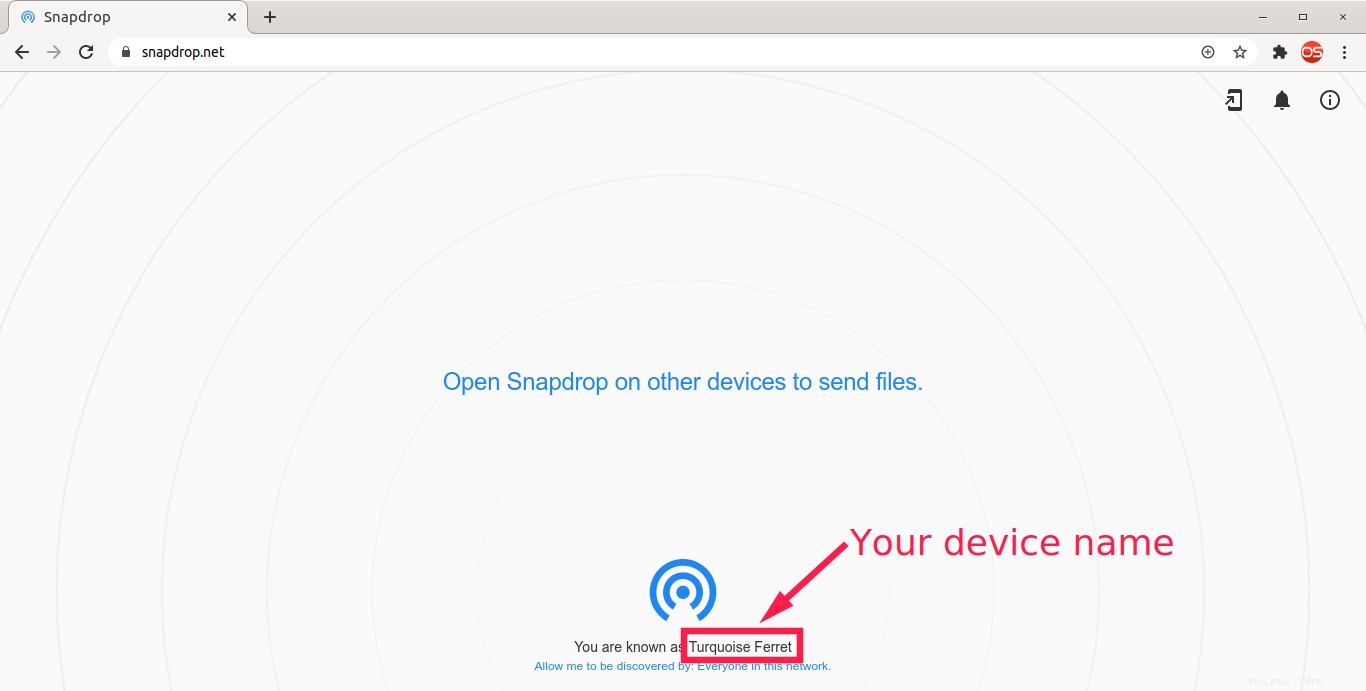
Snapdropサイトの中央下にあるように、私のデバイス名は「ターコイズフェレット」です。 Snapdropサイトを開くたびに、新しいランダムな名前がデバイスに付けられます。
次に、他のすべてのデバイスでもSnapdropサイトを開きます。 Snapdropサイトが他のデバイスで開かれるとすぐに、お互いのブラウザウィンドウにすべてのデバイスの名前が表示されます。次のスクリーンショットをご覧ください。デスクトップPCとタブレットPCでSnapdropサイトを開きました。両方のデバイスがお互いのブラウザに表示されます。
タブレットPCでのSnapdropの外観は次のとおりです。
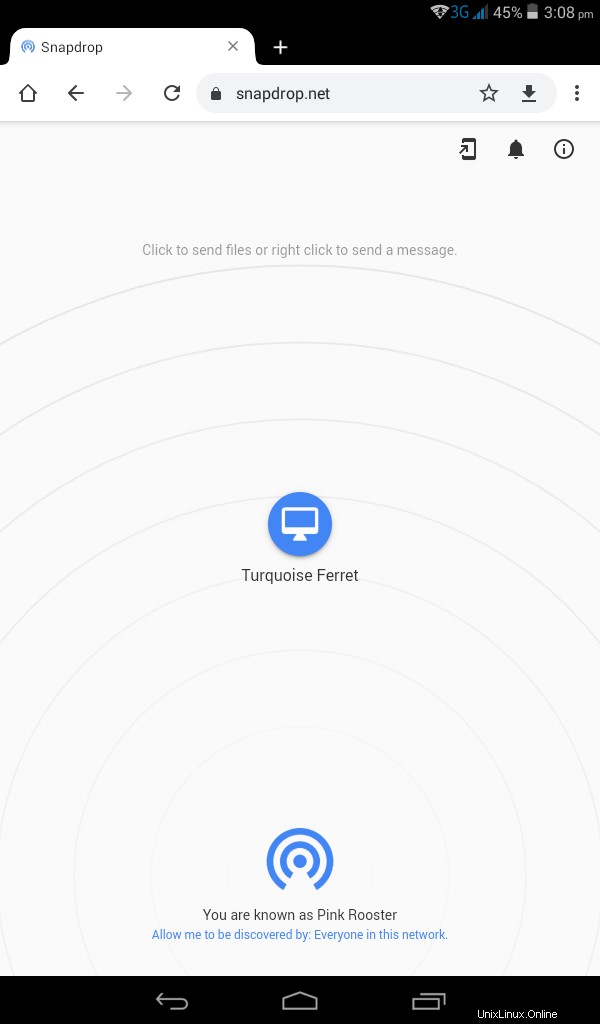
上のスクリーンショットでわかるように、私のタブレットPCの名前は「PinkRooster」です。画面中央に表示されているデバイスはデスクトップPCです。
これは、SnapdropがデスクトップPCでどのように機能するかを示しています。
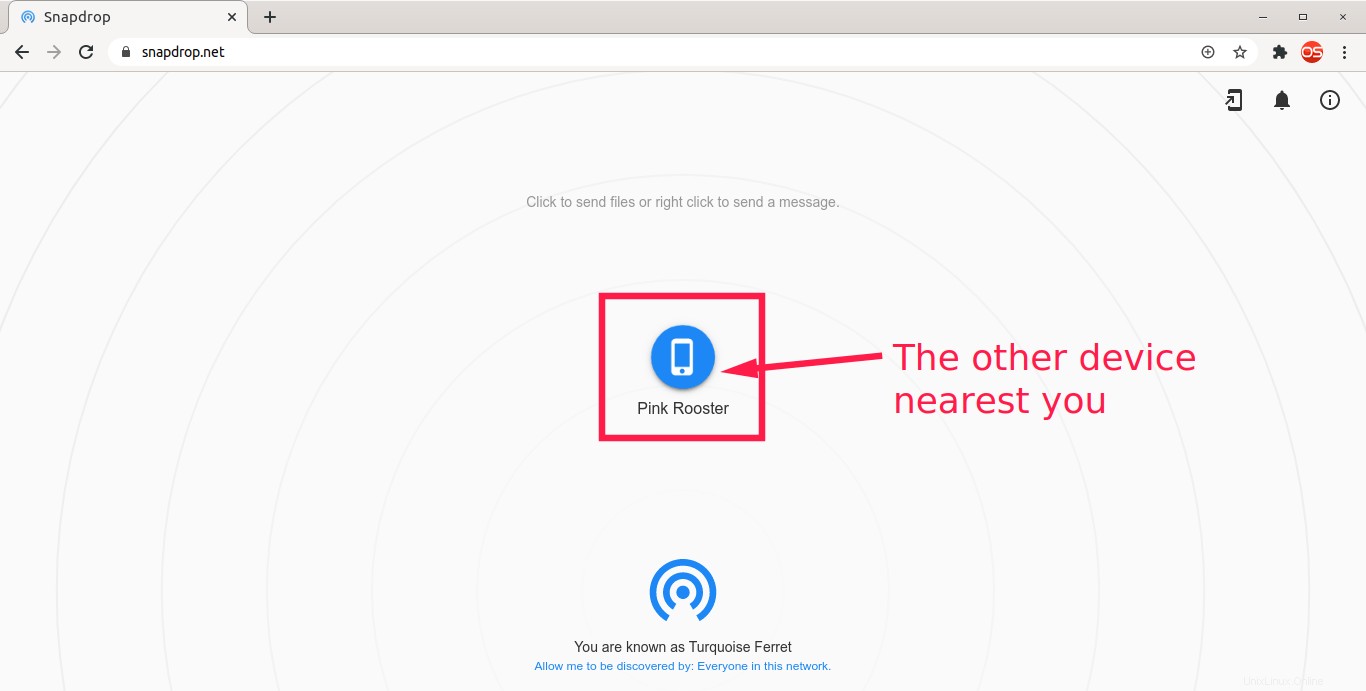
3番目のデバイスでSnapdropサイトにアクセスすると、そのデバイスの名前は他のすべてのデバイスにも表示されます。
デバイスがブラウザセッションに表示されたら、デバイスをクリックして添付し、共有するファイルを選択します。他のデバイスにファイルダウンロード通知メッセージが表示されます。ファイルを受け入れてダウンロードするか、無視することができます。とても簡単です!サインアップもインストールも必要ありません!
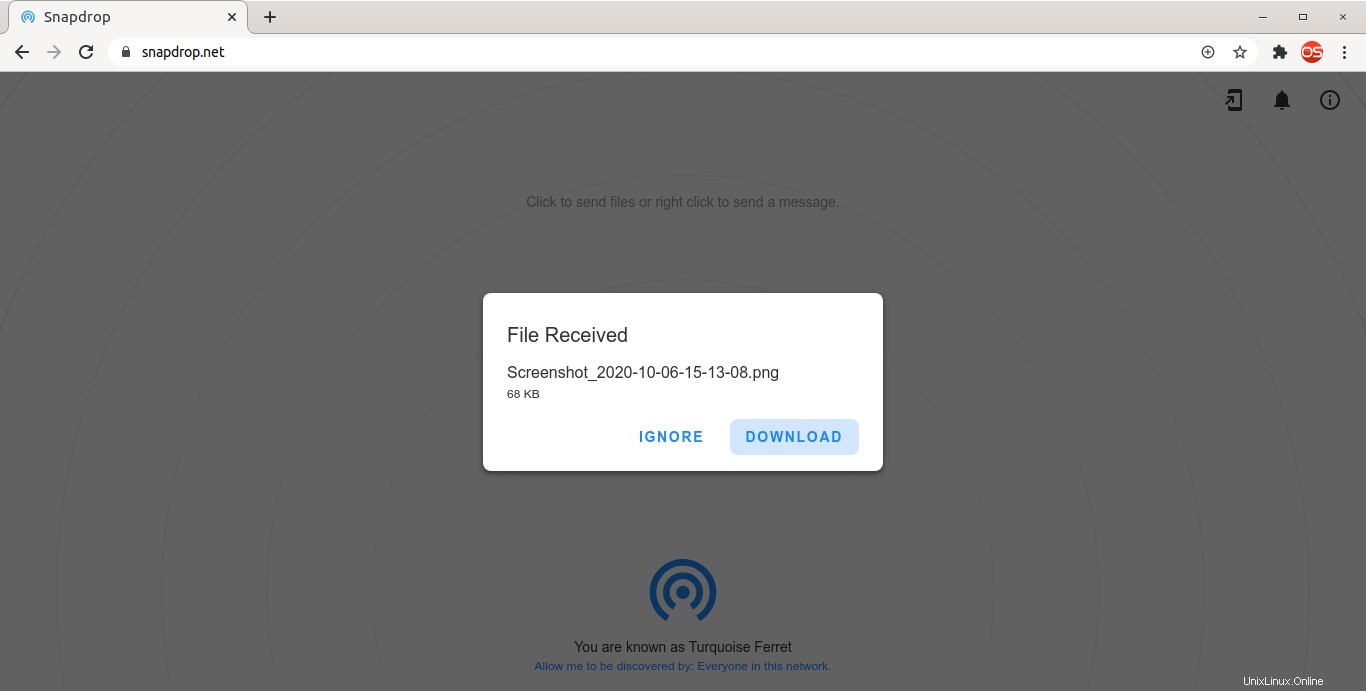
Snapdropは、デバイス間でテキストメッセージを共有することもできます。
テキストメッセージを共有するには、右クリックします デバイスでメッセージを入力し、[送信]ボタンを押します。
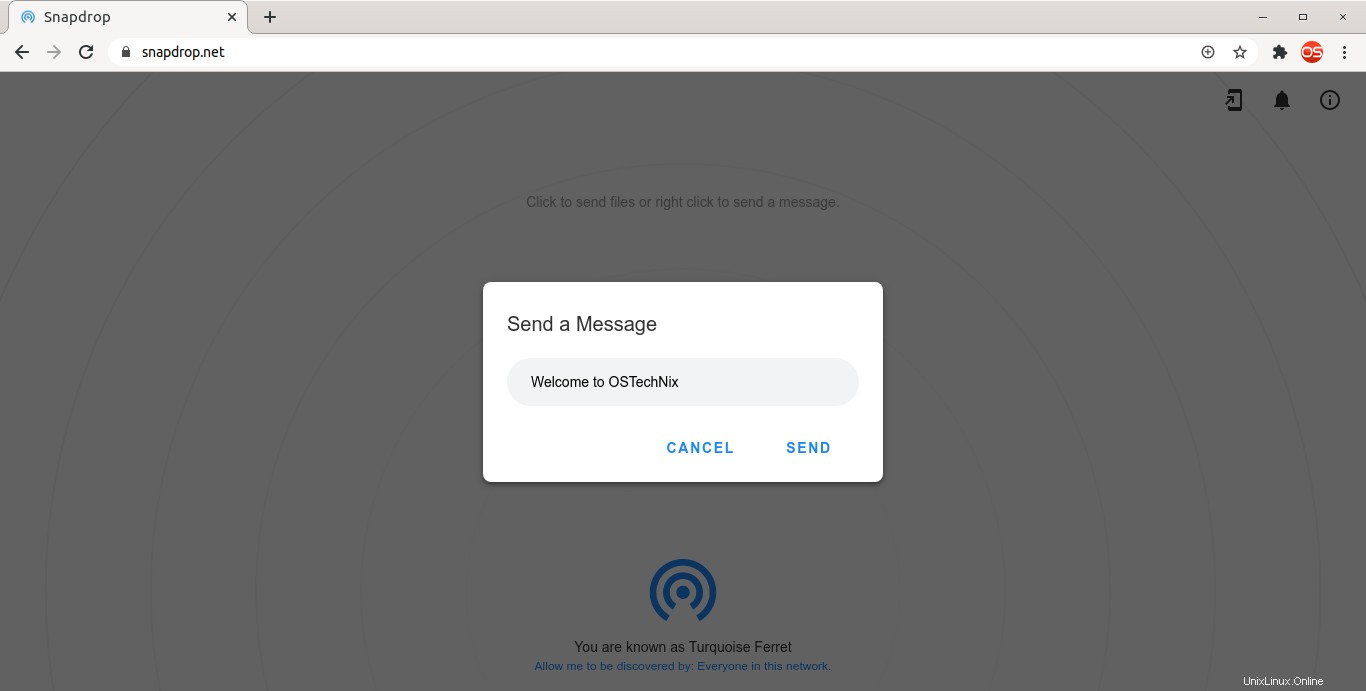
2台のコンピューターまたはモバイルデバイス間でURLを共有するときに役立つ場合があります。
公式Snapdropサイトは、次のテクノロジーを使用して構築されています。
- バニラHTML5/ES6 / CSS3
- プログレッシブウェブアプリ(PWA)
- WebRTC
- WebSockets
- NodeJS
- マテリアルデザイン
Dockerを使用して、独自のサーバーでセルフホストすることもできます。システムにDockercomposeを使用してDockerをインストールします。 UbuntuとCentOSのDockerインストール手順は、次のリンクにすでに掲載されています。
- CentOSにDockerをインストールする
- UbuntuにDockerをインストールする
Dockerをインストールした後、Snapdropリポジトリのクローンを作成します。
$ git clone https://github.com/RobinLinus/snapdrop.gitこのコマンドは、現在のディレクトリの「snapdrop」という名前のローカルディレクトリにSnapdropリポジトリの内容を複製します。複製されたディレクトリへのCd:
$ cd snapdrop次のコマンドを使用してSnapdropコンテナインスタンスを起動します:
$ docker-compose up -d
次に、Webブラウザーを開き、http://localhost:8080に移動します。 。
コンテナを再起動するには、次のコマンドを実行します:
$ docker-compose restartコンテナを停止するには、次のコマンドを実行します:
$ docker-compose stop詳細については、Snapdropプロジェクトのgithubページを参照してください。
結論
個人的には、Snapdropを使用して、モバイルとUbuntuデスクトップPCの間でスクリーンショットとURLをすばやく共有しています。それは常にうまく機能します。私がテストした限り、現在、共有できるファイルの数やファイルのサイズに制限はありません。モバイルまたはデスクトップシステム用の非常にシンプルなファイル共有ユーティリティを探している場合は、Snapdropが適している可能性があります。